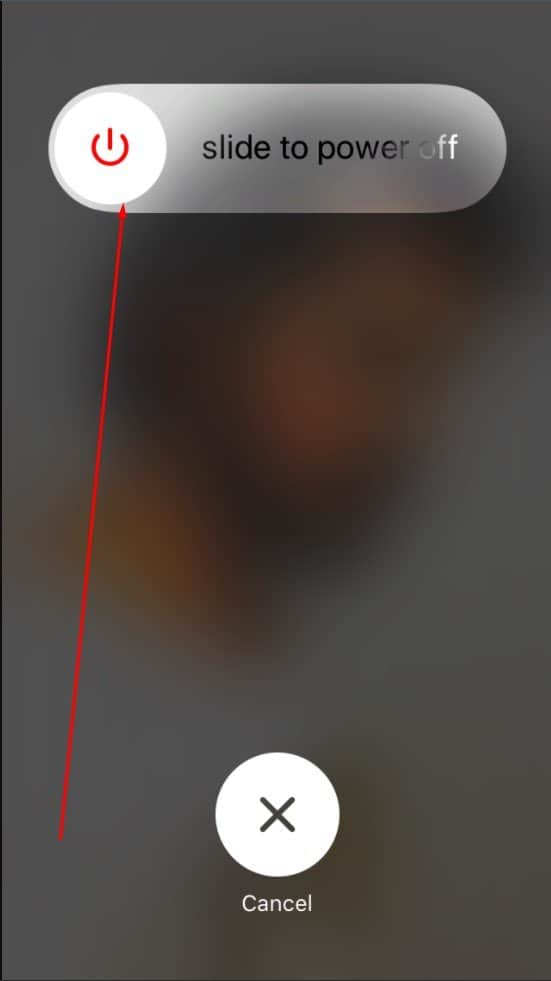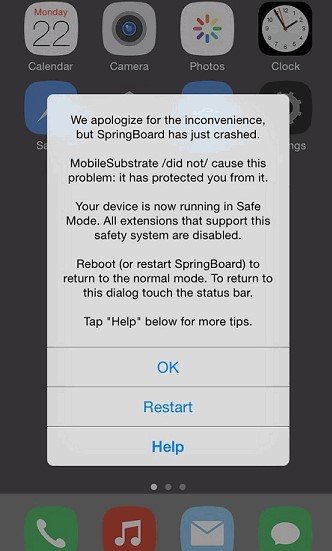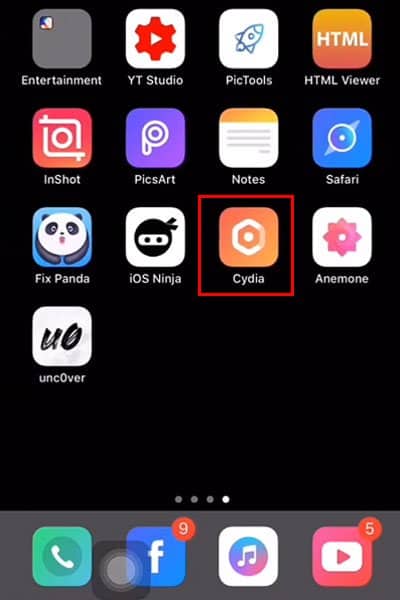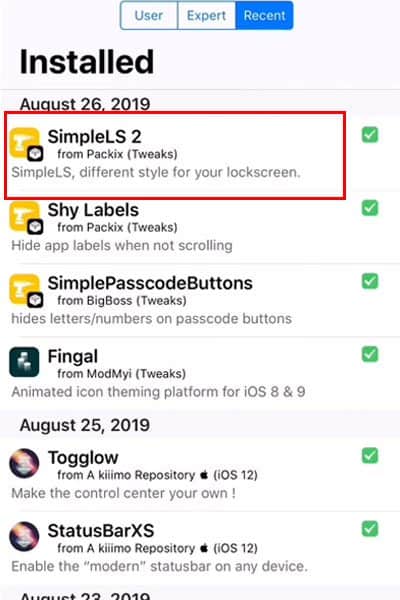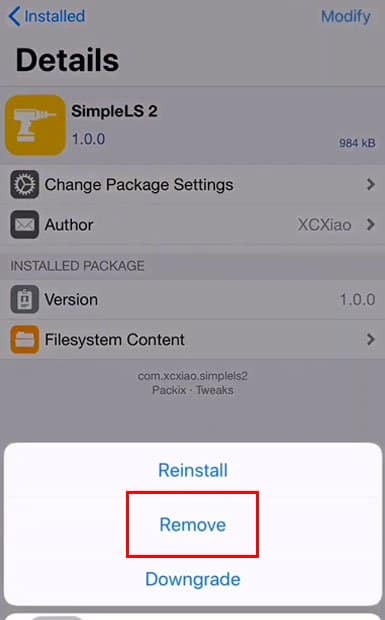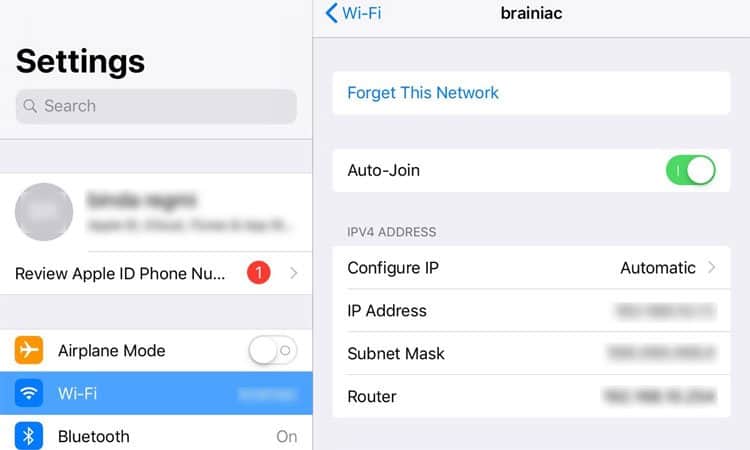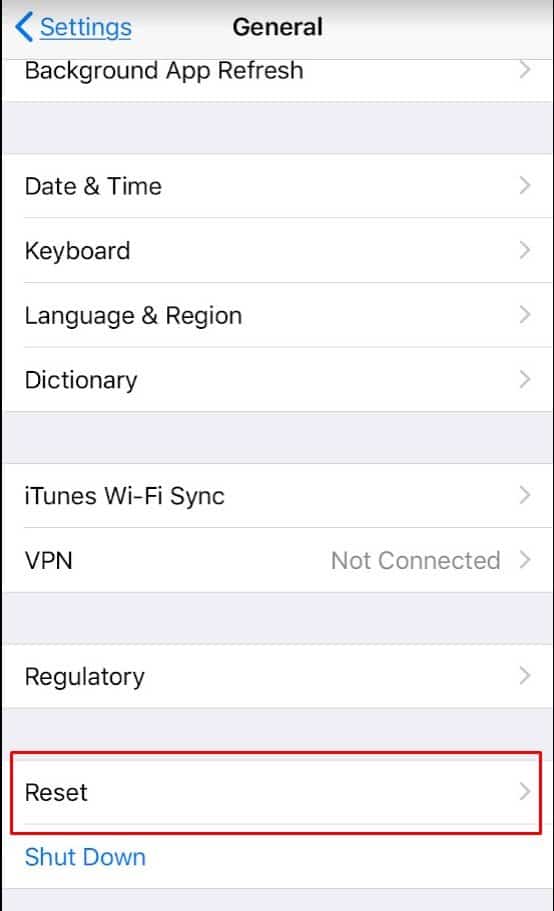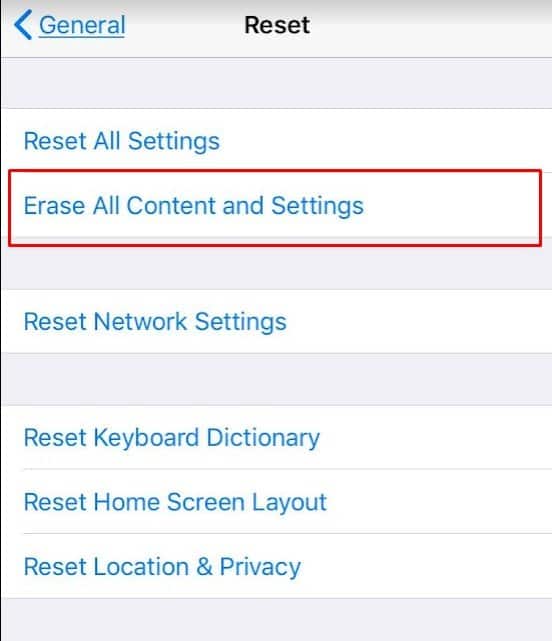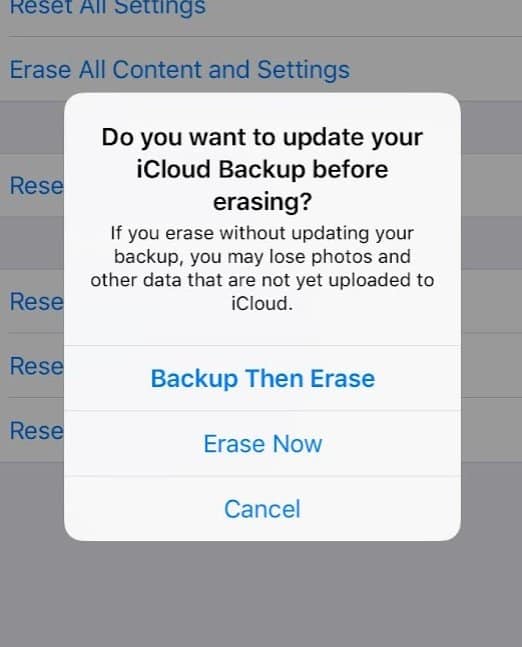La semana pasada, accidentalmente instalé algo inestable en mi iPhone. Justo en ese momento, mi teléfono comenzó a tener problemas.
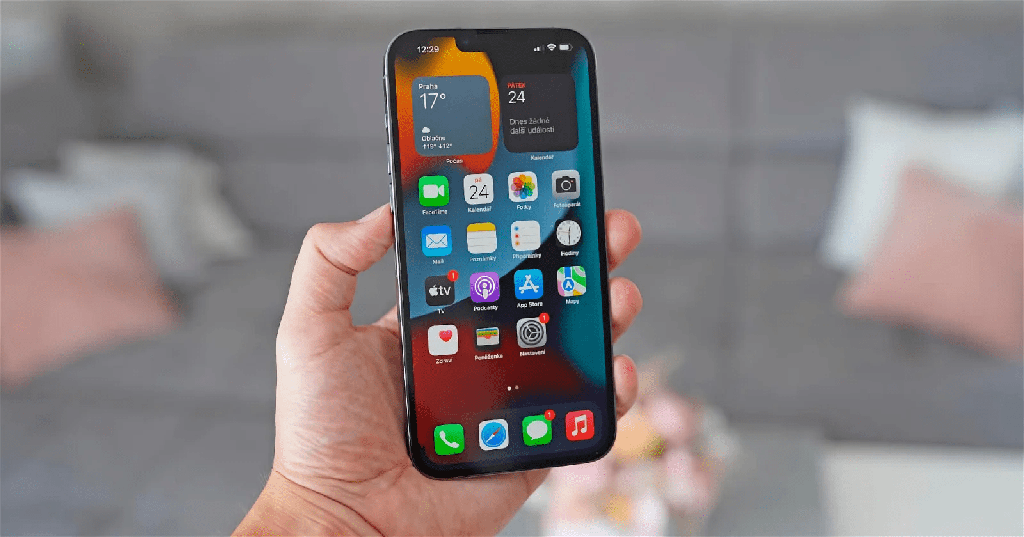
Para empezar, apareció un nuevo mensaje en mi pantalla de inicio que decía que mi dispositivo se está ejecutando en modo seguro. Intenté reiniciar pero eso no ayudó. Simplemente entraría en modo seguro de nuevo.
Me tomó un tiempo en Internet encontrar la solución a mi problema. También aprendí cómo el modo seguro puede ser una herramienta útil para solucionar un iPhone mal configurado. Aquí, he compilado una serie de enfoques que tomé que se pueden tomar para habilitar y deshabilitar el modo seguro en el iPhone.
Pasos para habilitar el modo seguro en iPhone
Iniciar su dispositivo en modo seguro es una tarea simple. En modo seguro, su sistema operativo solo carga los servicios centrales del sistema y restringe todas las demás aplicaciones.
En mi caso, un ajuste de la pantalla de bloqueo estaba causando el problema. En modo seguro, el ajuste de la pantalla de bloqueo se deshabilitó y pude eliminarlo fácilmente sin problemas.
Para habilitar el modo seguro en cualquier dispositivo con jailbreak, sigue estos pasos.
- Mantenga presionado el botón de encendido hasta que aparezca El control deslizante de apagado .
- Arrastre el Control deslizante De encendido para apagar su dispositivo.
- Presione y suelte el botón de encendido para encender su dispositivo.
- Cuando la pantalla se ilumine, presiona el Botón para bajar el volumen .
- Suelte el botón para bajar el volumen cuando aparezca el logotipo de Apple.
Ahora que hemos habilitado el modo seguro en nuestro iPhone, profundicemos rápidamente en cómo deshabilitar el modo seguro a continuación.
Pasos para deshabilitar el modo seguro en iPhone
Eliminar el último paquete instalado de Cydia
La mayoría de las veces, el teléfono entra en modo seguro debido a un ajuste defectuoso que instaló Cydia . Elimine cada paquete que se instaló recientemente hasta que encuentre el que causó el problema.
- Abre la aplicación Cydia.
- Toque Instalado Y seleccione la pestaña Reciente .
- Toca el primer paquete de la lista.
- Seleccione Modificar En la parte superior derecha.
- Selecciona Quitar .
- Confirme La eliminación del paquete.
- Reinicie Su dispositivo.
Forzar un reinicio
Si el reinicio regular no funciona, debe forzar un reinicio completo. Un reinicio forzado es una operación normal y no afecta su teléfono de ninguna manera. Así es como fuerza un reinicio en algunos modelos de iPhone.
Modelos con FACE ID y iPhone 8 o iPhone SE (2da generación)
- Presione y suelte el volumen hacia arriba.
- Presione y suelte el volumen hacia abajo.
- Mantenga presionado el botón de suspensión.
- Suelte el botón cuando aparezca el logotipo de Apple.
IPhone 7
- Mantenga presionado el botón para bajar el volumen y el botón de suspensión juntos.
- Suelta los botones cuando aparezca el logo de Apple.
IPhone 7
- Mantenga presionado el botón para bajar el volumen y el botón de inicio.
- Suelta los botones cuando aparezca el logo de Apple.
Eliminar mala fuente usando SSH
Si ingresó por error una fuente de paquete incorrecta, puede usar este método para eliminarlo de su dispositivo. A veces, la opción para eliminar la fuente del paquete puede no aparecer en modo seguro. Necesitaría otro dispositivo Windows o Mac para este método. Tenga en cuenta que primero también debe habilitar SSH desde la aplicación Cydia .
- Toque en Configuración .
- Ve a Wi-Fi y Redes .
- Toque la conexión inalámbrica actual.
- Anote la Dirección IP De su teléfono.
- Cierra Cydia si se está ejecutando.
- En su PC con Windows, abra Powershell . O en Mac, abre Terminal .
- Escriba
Ssh [email protected]Y presione Entrar. Reemplace 10.0.0.16 Con su dirección IP. - Cuando se le solicite, ingrese la contraseña
Alpine. - Una vez que esté dentro, escriba lo siguiente en orden:
Cd /private/etc/apt/sources.list- Cambie el directorio para navegar al archivo que contiene todas las fuentes del paquete.
Nano Cydia.list- Abra el archivo Cydia.list en el editor de texto nano
- Utilice las teclas de flecha para mover el cursor a la fuente defectuosa. Generalmente, está en la última línea.
- Elimine la línea utilizando la tecla de retroceso o la tecla Eliminar.
- Presione Ctrl + X Seguido de Y para guardar sus cambios.
- Abra Cydia y actualice todas las fuentes.
Restablecer su dispositivo
Si solucionar el problema del paquete no funcionó, intente restablecer su teléfono. Restablecer su dispositivo resultará en la pérdida de datos. Por lo tanto, debe asegurarse de que todos los archivos personales tengan una copia de seguridad adecuada antes de intentar restablecer.
- Abre Configuración .
- Ir a Generales .
- Toca Restablecer .
- Seleccione Borrar todo el contenido y la configuración .
- Seleccione Copia de seguridad y borrar O Borrar ahora Según sea necesario.
- Ingrese la contraseña de su dispositivo para confirmar el restablecimiento.
- Espere hasta que se complete el restablecimiento y el dispositivo se reinicie.
Hacer una restauración de DFU
También llamado reinicio profundo, DFU o actualización de firmware del dispositivo, es el último recurso para reparar los problemas del modo seguro en su teléfono. Asegúrese de probar primero todos los demás métodos antes de intentar realizar una restauración DFU por su cuenta . Después de DFU, perderá todos sus archivos y tendrá que configurar uno nuevo.
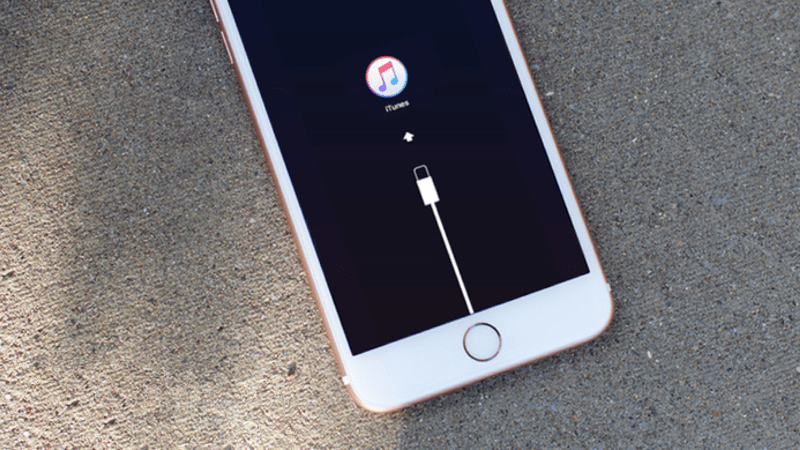
- Conecte su iPhone a un dispositivo Windows o Mac autorizado mediante un cable.
- Abre ITunes .
- Pruebe el método de combinación de restablecimiento completo descrito anteriormente.
- Asegúrese de que su iTunes ahora detecte el modo de recuperación en su dispositivo.
- En iTunes, seleccione Restaurar.
- Espere hasta que se complete el proceso y el dispositivo se reinicie.
Preguntas frecuentes
¿Qué es el modo seguro?
En un iPhone con jailbreak, si un programa causa algún problema a nivel del sistema operativo iOS, el teléfono entra en modo seguro. En modo seguro, el dispositivo carga solo las aplicaciones mínimas necesarias para que el teléfono funcione. El modo seguro evita cualquier daño adicional a su sistema telefónico debido a aplicaciones incompatibles.